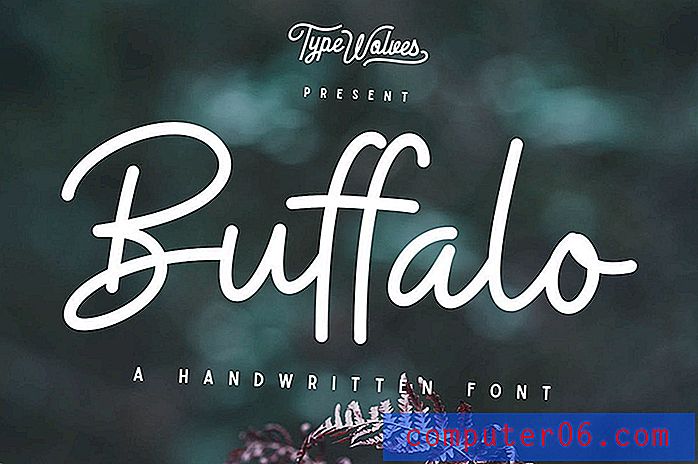Как да премахнете номера на страници в Excel 2010
Номерата на страниците са полезен начин за организиране на отпечатаните документи, особено ако документът е нещо като електронна таблица. Електронните таблици в Excel, особено тези на много страници, могат да изглеждат много сходно, а електронната таблица извън ред може да бъде трудно да се организира отново без номера на страниците.
Но има моменти, в които номерата на страниците могат да бъдат разсейващи или разрушаващи, така че можете да изберете да ги премахнете от файла си. Но ако не сте добавили номерата на страниците в електронната таблица сами, може да имате затруднения при определянето на начина, по който можете да ги премахнете. Затова продължете да четете нашето ръководство по-долу, за да научите как можете да премахнете номера на страници от електронната си таблица в Excel 2010.
Отстраняване на номера на страниците в Excel 2010
Този урок ще премахне напълно всички номера на страниците от вашата електронна таблица в Excel 2010. Ако решите по-късно, че искате да имате номера на страници, можете да прочетете тази статия, за да научите как да ги добавите.
Стъпка 1: Отворете електронната таблица в Excel 2010.
Стъпка 2: Щракнете върху раздела Оформление на страницата в горната част на прозореца.

Стъпка 3: Щракнете върху малкия бутон за настройка на страница в долния десен ъгъл на секцията за настройка на страница в лентата в горната част на прозореца.
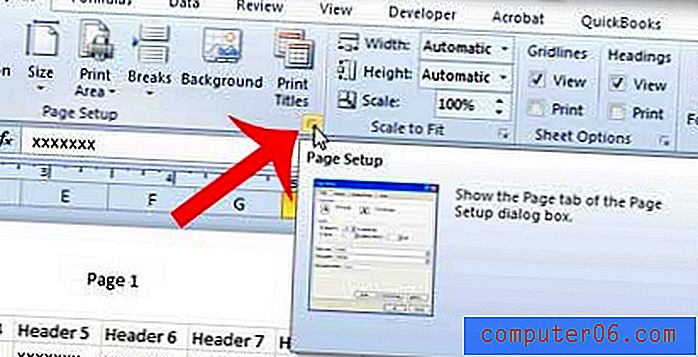
Стъпка 4: Щракнете върху раздела Header / Footer в горната част на прозореца.
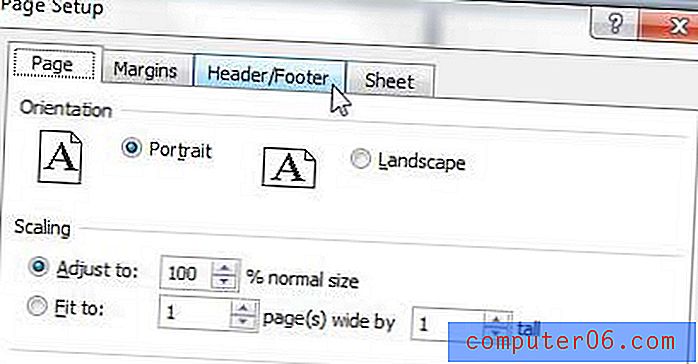
Стъпка 5: Щракнете върху падащото меню под Header, след което изберете опцията None в горната част на списъка. Повторете това и за падащото меню под Footer . Вашият прозорец трябва да изглежда като изображението по-долу. Щракнете върху бутона OK, когато сте готови.
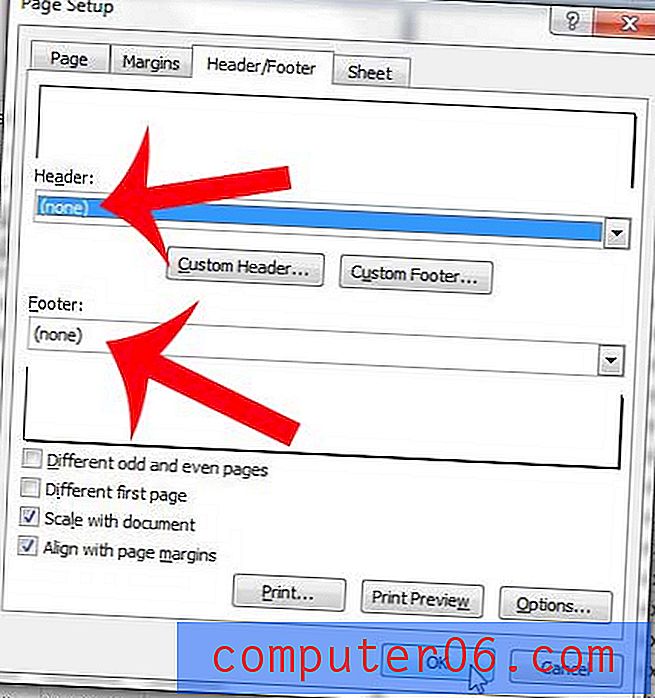
Ако отворите менюто Печат в Excel, номерата на страниците ви вече не трябва да се виждат.
Трудите ли се да опитате да настроите електронните си таблици в Excel така, че да печатат по-добре? Научете как да поставите всичките си колони на една страница, за да спестите време ръчно да коригирате ширината на колоните.